Cómo Reparar Android.Process. Acore Se Ha Detenido
¿Su dispositivo Android muestra Android.Process.Acore? He aquí exactamente cómo es este error, por qué aparece y cómo repararlo.
Apr 09, 2024 • Archivado en: Soluciones de Recuperación de Datos • Soluciones probadas
Si alguna vez has visto aparecer el error Android.Process.Acore en tu dispositivo Android, te complacerá saber que no eres el único. Es un error bastante común que muchos usuarios se enfrentan. Pero va a ser más la satisfacción porque tenemos una solución para ti. En este artículo, buscamos explicar lo que este mensaje de error significa, sus causas y cómo solucionarlo.
- Parte 1. ¿Por qué aparece este error?
- Parte 2. Primero respalda los datos de Android
- Parte 3. Cómo corregir el error: Android.Process.Acore se ha detenido
Parte 1. ¿Por qué aparece este error?
Hay varias razones por las que puede producirse este error, y es importante entender cuáles son con el fin de evitarlas en el futuro. Algunas de las más comunes incluyen:
Parte 2. Primero respalda los datos de Android
Para respaldar tus datos necesitas una aplicación que te permita hacerlo de manera rápida y fácil. dr.fone - Respaldo & Restauración Transferencia de Teléfono es lo que necesitas. Puede ayudarte a obtener un respaldo completo de todos tus datos.

dr.fone - Respaldo & Restauración
¡Respalde y Restaure Datos de Android, de Manera Flexible!
- Selectivamente respalde datos Android a la computadora, con un clic.
- Permite transferir desde HTC, Samsung, Nokia, Motorola y más a iPhone X/8/7S/7/6S/6 (Plus)/5s/5c/5/4S/4/3GS
- Trabaja perfectamente con Apple, Samsung, HTC, LG, Sony, Google, HUAWEI, Motorola, ZTE, Nokia y más teléfonos inteligentes y tablets.
- Vista Previa y restaurar respaldo en cualquier dispositivo Android.
- No hay pérdida de datos durante el respaldo, exportación o restauración.
- Totalmente compatible con iOS 11 y Android 8.0
Descarga e instala el programa en tu ordenador, sigue esta guía para hacerlo.
Paso 1. Ejecuta el programa
Después de instalar el programa, ejecútalo directamente. A continuación, podrás ver la ventana principal de la siguiente manera.

Paso 2. Conecta tu dispositivo y elige una característica
Ahora, conecta tu dispositivo al ordenador y asegúrate que es detectado. Inicia el programa y haz clic en "Respaldo y Restauración". Verás la ventana de abajo.

Paso 3. Selecciona el tipo de archivo y empieza a respaldar
Antes de comenzar, puedes elegir el tipo de archivo que deseas respaldar de tu dispositivo al ordenador. Cuando estés listo, puedes hacer clic en "Respaldar" para comenzar. Entonces, espera. El programa terminará el trabajo.
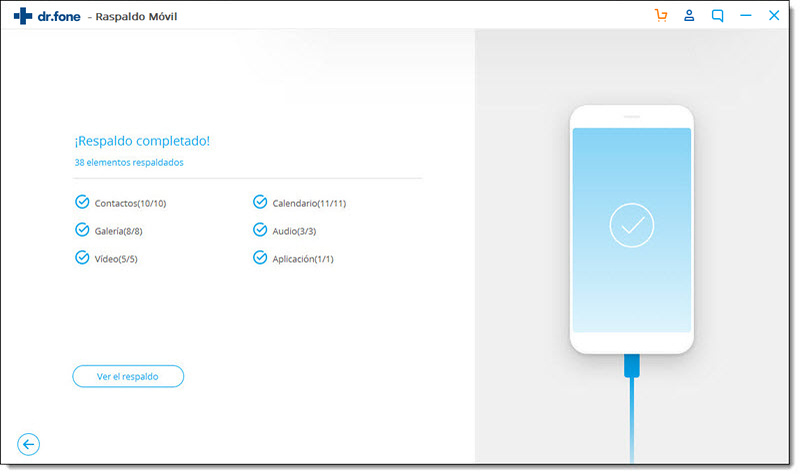
Nota: Puedes utilizar la función de "Restaurar" para restaurar el archivo de respaldo de tu dispositivo, cuando lo necesites más tarde.
Parte 3. Cómo corregir el error: Android.Process.Acore se ha detenido
Ahora que tenemos un respaldo seguro de todos los datos en el dispositivo, podemos proceder con el intento de borrar el error. Hay muchas maneras de eliminar este error, hemos esbozado sólo algunas de ellas aquí.
Método 1: Borrar los datos de contactos y contactos almacenados
Puede parecer que no tiene relación alguna, pero este método ha funcionado más de una vez. Pruébalo y verifícalo.
Paso 1: Ve a Ajustes > Aplicaciones > Todas. Desplázate hacia abajo para encontrar "Contactos" y selecciona "Borrar datos"
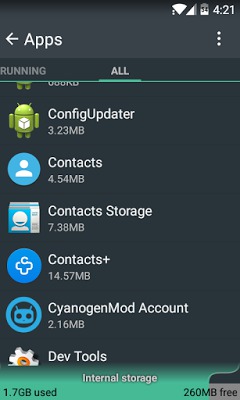
Paso 2: Una vez más, ve a Configuración > Aplicaciones > Todas y busca la "Información de los contactos", luego selecciona "Borrar datos".
Si esto no funciona, intenta restablecer las preferencias de la aplicación.
Para hacer esto, accede a Ajustes > Aplicaciones y, a continuación, pulsa el botón de menú, en la esquina inferior izquierda, o pulsa los tres puntos en la parte superior derecha de la pantalla. Selecciona "Restablecer las preferencias de la aplicación"
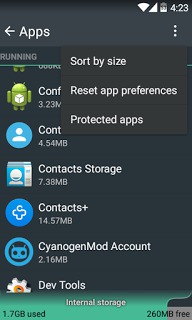
Método 2: Una actualización de software
Una actualización de software es otra solución simple a este problema. Si no has hecho una actualización de software por un tiempo, puedes encontrarte plagado por este error. Simplemente ve a la sección "Actualización de Software" de tu dispositivo y averigua si hay nuevas actualizaciones a instalar.
Método 3: Desinstala aplicaciones
A veces, la descarga de aplicaciones, que no son compatibles con el sistema operativo del dispositivo, puede causar que se produzca este error. Si has comenzado a experimentar este problema luego de instalar ciertas aplicaciones, intenta desinstalarlas y ve si ayuda.
Si todo lo demás falla, considera hacer una restauración de fábrica. Esto restaurará tu dispositivo a la forma en que estaba cuando lo compraste.
Este error es uno bastante común, aunque puede causar mucha angustia cuando aparece cada 5 segundos en el dispositivo. Esperamos que ahora puedas utilizar este tutorial para solucionar el problema de manera efectiva.
Recuperar Android
- Recuperar Apps
- 1. Software de Recuperación de Datos para Android
- 2. Las 4 Mejores Herramientas de Recuperación de Datos para Android
- 3. Restaurar Archivos Eliminados en Android
- 4. Top Software para Recuperar Datos Android
- 5. Software de Recuperación de Datos de Android
- 6. Minitool Recuperación Móvil de Android
- Recuperar Contactos
- Recuperar Archivos
- 1. Recuperar archivos de la memoria interna
- 2. Recuperar archivos varios
- 3. Recuperar archivos ocultos de Android
- 4. Recuperar archivos borrados de Android
- 5. Recuperar archivos borrados sin acceso root
- 6. Recuperar archivos de la tarjeta SD
- 7. Recuperar archivos eliminados en Android
- Recuperar Mensajes
- Recuperar Muúsica/Videos
- 1. Recuperar archivos de música borrados
- 2. Recuperar videos en Android
- 3. Aplicación de recuperación para Android
- Recuperar Fotos
- 1. Aplicaciones de recuperación de fotos para Android
- 2. Recuperar fotos borradas de Android
- 3. Recuperar fotos de almacenamiento interno
- 4. Recuperar fotos de un teléfono perdido
- 5. Recuperar fotos borradas Android con/sin PC
- Recuperar Android Dañado
- 1. Ver Archivos desde una Pantalla de Teléfono Rota
- 2. Recuperar Datos de un Teléfono Dañado
- 3. Recuperar Contactos con Pantalla Rota
- 4. Recuperar Mensajes de Texto de Android
- 5. Recuperar Datos de la Memoria Interna
- Recuperar Apps Sociales
- 1. Recuperar Mensajes de Facebook
- 2. Recuperar Mensajes de WhatsApp
- 3. Recuperar Mensajes de WhatsApp
- 4. Restaurar Mensajes Borrados de WhatsApp
- Consejos para Recuperar Android
- ● Gestionar/transferir/recuperar datos
- ● Desbloquear/activar/bloquear pantalla FRP
- ● Resolver problemas en iOS y Android
- Recupera Ahora Recupera Ahora Recupera Ahora






Paula Hernández
staff Editor